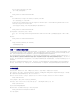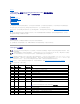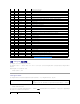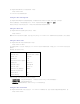Users Guide
返回目录页
简介
DellOpenManage™ServerAdministrator版本 5.0 命令行界面 用户指南
版本 5.0 的新功能
在 Windows 命令提示符下使用 CLI 命令
主要 CLI 命令
CLI 差错校验和错误信息
使用 CLI 编写脚本和进行比较
命令语法概览
无论您使用图形用户界面 (GUI) 还是使用命令行界面 (CLI),Server Administrator 都可执行基本的系统管理任务。
报告和查看功能使您可以检索网络上系统的整体运行状况。 对于组件,您可以查看有关电压、温度、电流、风扇转速和内存状况的信息,以及许多其它重要组件的详细信息。 您会看到以摘
要形式提供的与系统多种相关物主成本 (COO) 情况有关的详细说明, 并可以方便地检索有关 BIOS、固件、操作系统和所有已安装软件的版本信息。 还可以在系统组件上运行诊断检测。
配置功能使 Server Administrator 可以执行以下各节中详细说明的基本任务。
版本 5.0 的新功能
l 针对 SUSE LINUX Enterprise Server 企业服务器(版本 9)的额外支持,用于 Intel 扩展内存 64 技术 (Intel EM64T) 的 SP3。
l 针对以下 RAID 控制器的额外支持:PERC 5/i Adapter、PERC 5/i Integrated 和 SAS 5/iR Integrated。
l 针对以下 Dell PowerEdge 系统的额外支持:1900、1950、1955、2900 和 2950
l 针对以下新命令的额外支持:omreport chassis remoteaccess 和 omconfig chassis remoteaccess
l 正逐步淘汰以下命令:omreport chassis bmc、omconfig chassis bmc、 omreport chassis rac 和 omconfig chassis rac
在 Windows 命令提示符下使用 CLI 命令
如果正在运行 Windows 操作系统,请使用 32 位命令提示符以发出 Server Administrator CLI 命令。您可以通过单击"Start"(开始)按钮并指向"Programs"(程序)
"Accessories"(附件) "Command Prompt"(命令提示符)快捷方式,或通过单击"Start"( 开始)按钮,选择"Run"(运行),再在"Run"(运行)对话框中输入 cmd.exe
来访问 32 位命令提示程序。
不用将 command 键入到"Run"(运行)对话框来启动命令行窗口;这会激活 MS-DOS 仿真程序 command.com,该程序中包括有可能会引起轻微 CLI 问题的环境变量限制。
主要 CLI 命令
执行 Server Administrator 各项功能的命令包括:
l omconfig
l omdiag
l omhelp
l omreport
omconfig 命令可将您所设定的值写入对象的属性。 您可以为组件的警告阈值指定值,或规定出现特定警告或故障事件时系统所执行的操作。 您还可以使用 omconfig 命令为系统的资产
信息参数(例如系统购买价格、系统的资产标签或系统的位置)设定特定值。
omdiag 命令可针对系统硬件运行诊断检测程序,以查明问题。
omhelp 命令可显示 CLI 命令的简短文字帮助。 omhelp 的简写形式是在您需要获得其帮助信息的命令后面加 -?。 例如,要显示 omreport 命令的帮助,请输入以下一个命令:
omhelp omreport
omreport -?
omreport 命令可以生成系统管理信息的报告。
表1-1 列出了 Server Administrator 使用的主要 CLI 命令。 本指南将分别用一节来介绍每个主要命令。
注: 您可以使用 CLI,而非 Server Administrator 主页。如果您有安全方面的顾虑,可以关闭 Server Administrator Web Server。 CLI 不会使用 Web Server。 使用
omconfig system webserver action=stop 命令可以关闭 Web Server。 重新引导时 Web Server 会自动启动,因此必须在每次系统启动时发出这个命令。 有关详情,请
参阅“omconfig system webserver”。
注: 要获得 CLI 命令的整体摘要,请键入 omhelp。